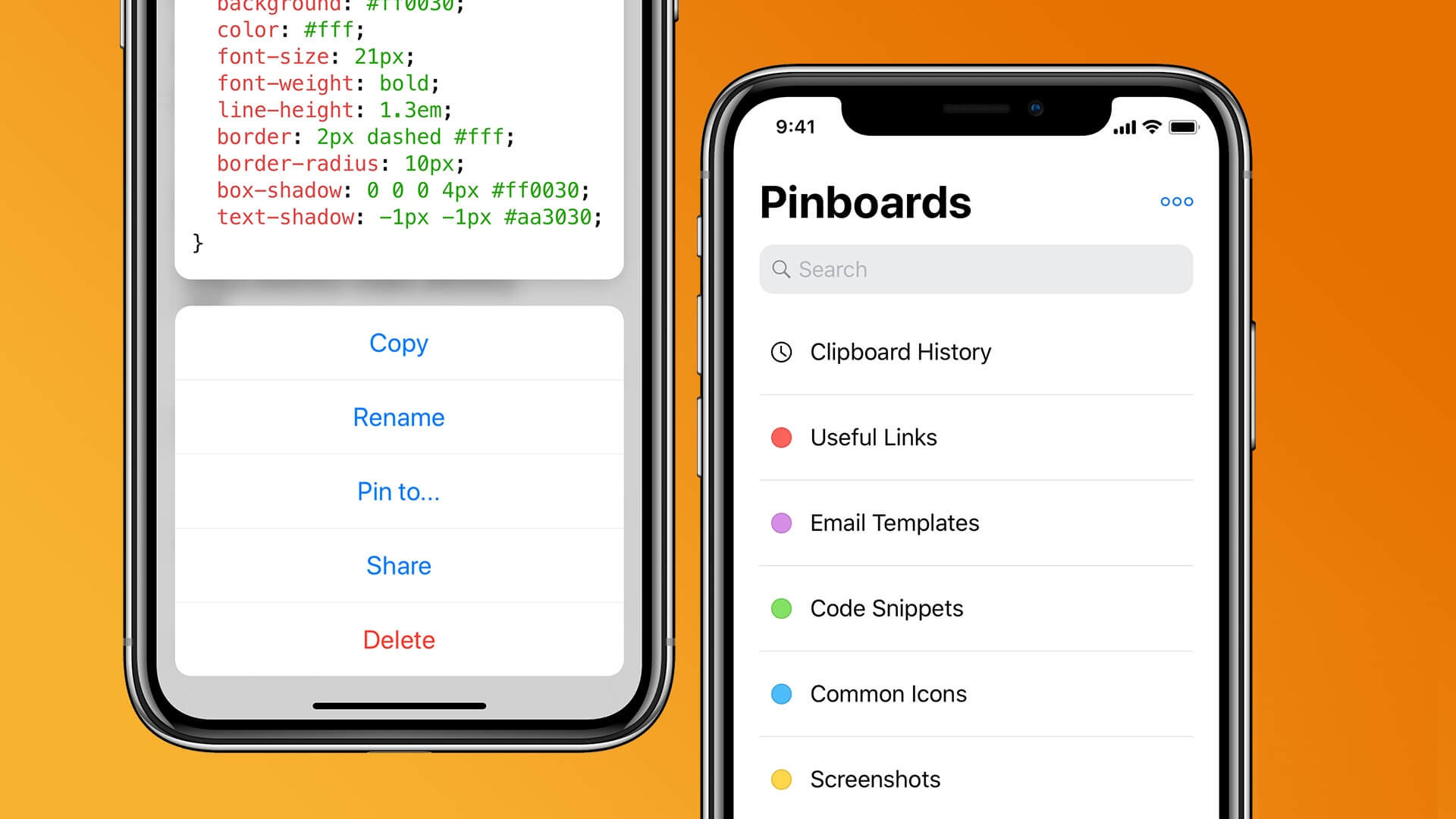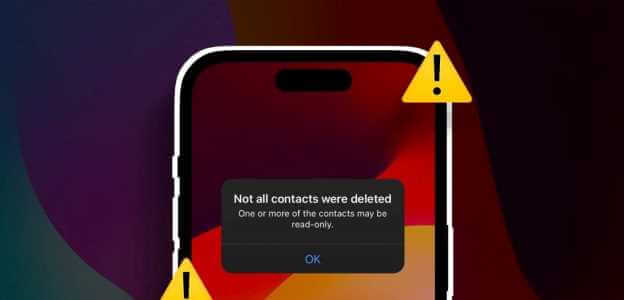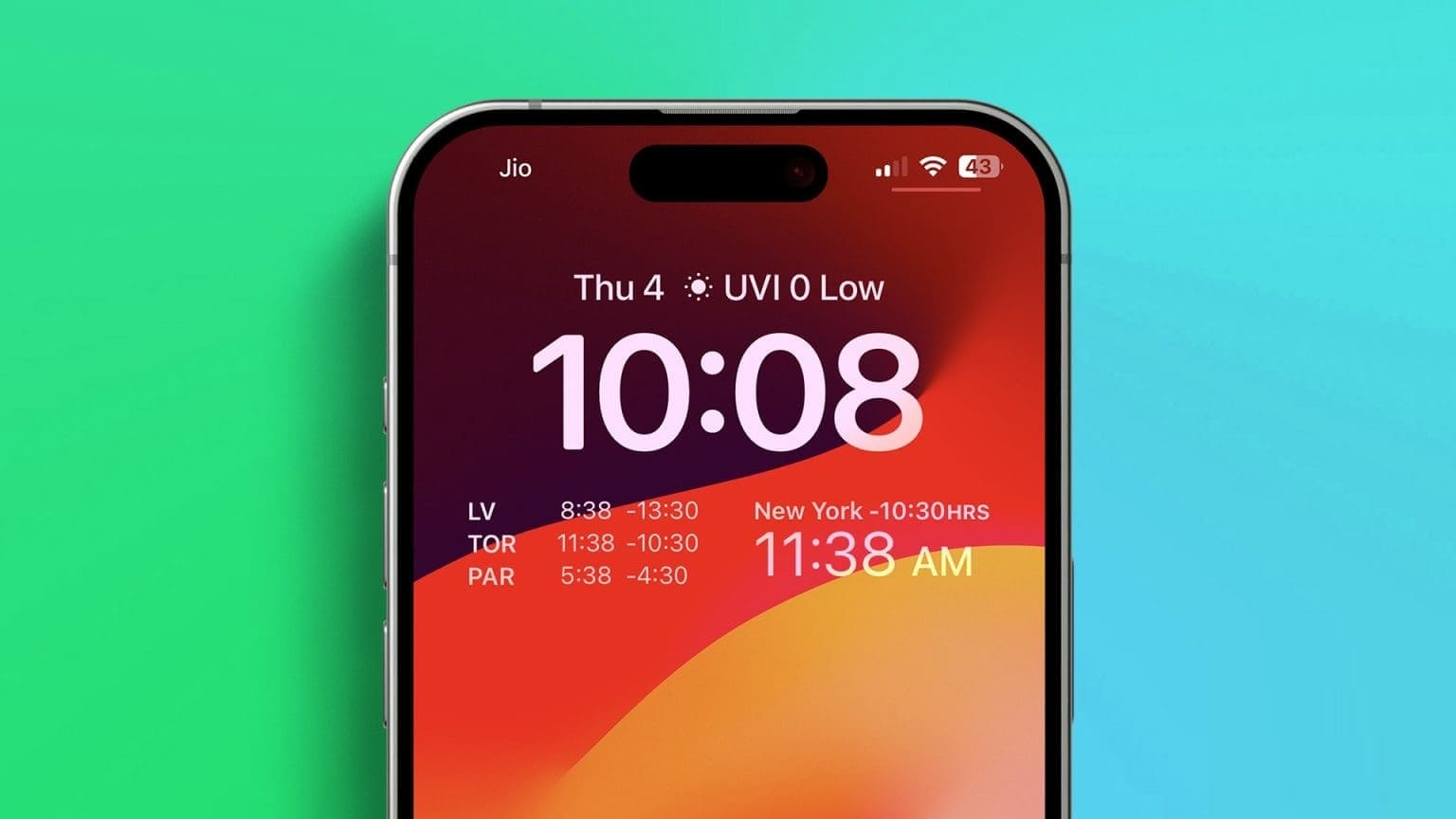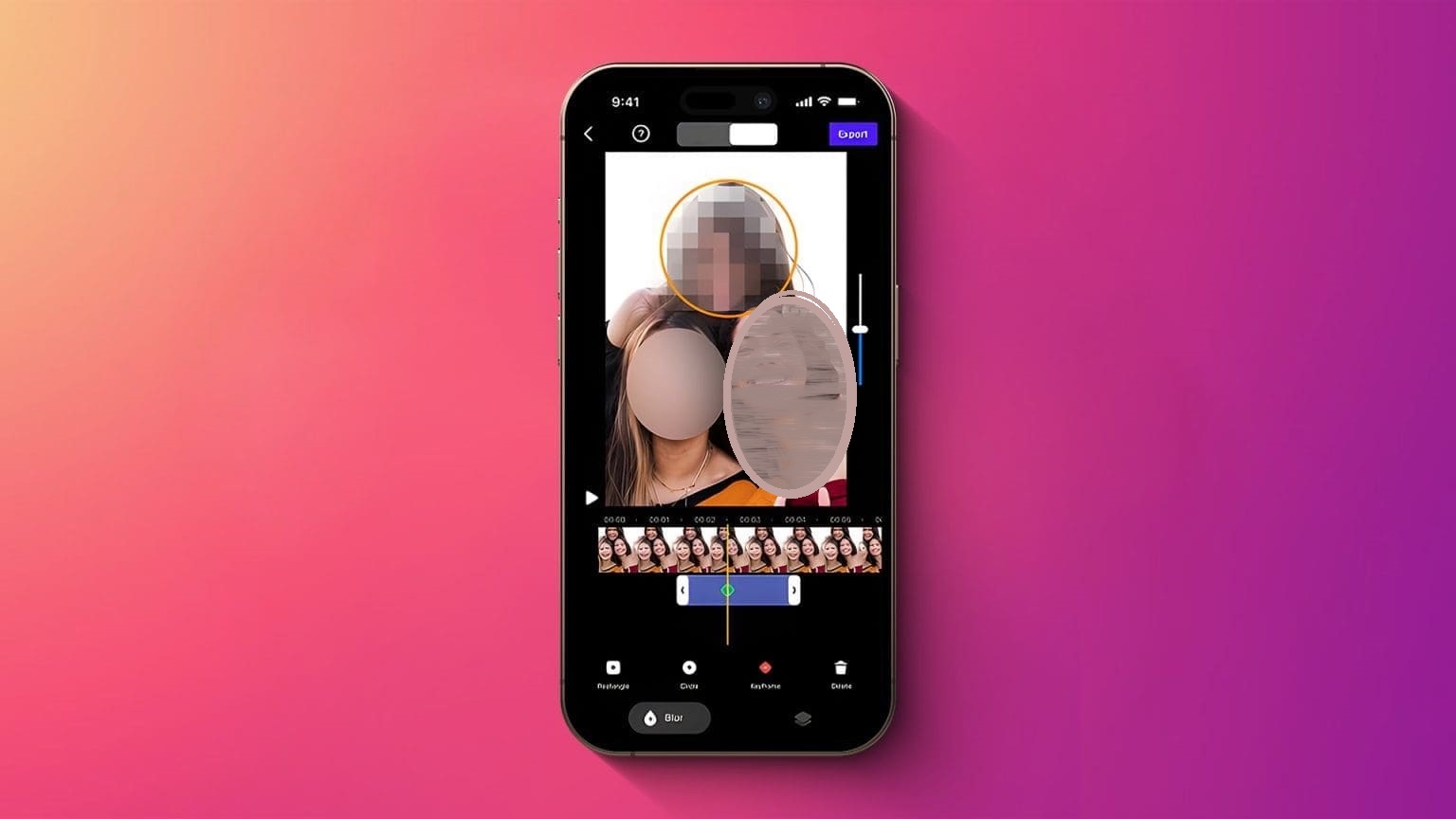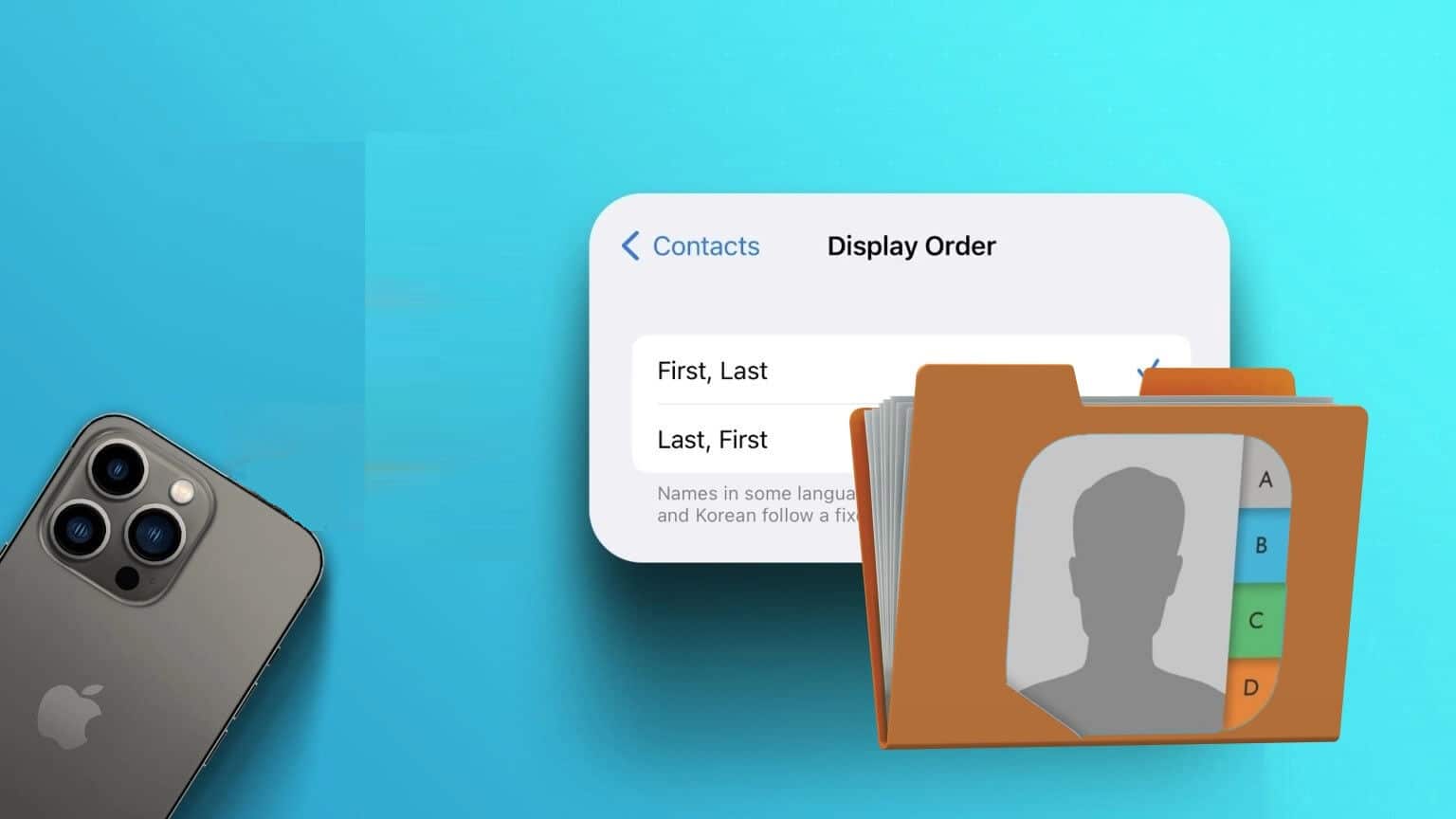I tillegg til å nyte favorittbøkene dine, lar Books-appen deg også lagre en fil PDF I bøker på iPhone og iPad. Bøker-appen har fått en stor redesign samt funksjonsoppgraderinger med iOS 16. Du får mange alternativer for å tilpasse leseopplevelsen din. Hvis du er en ivrig e-bokleser eller akkurat har begynt med å lese bøker, vil dette innlegget vise deg de 6 beste måtene å tilpasse leseopplevelsen din i Bøker-appen på iPhone.
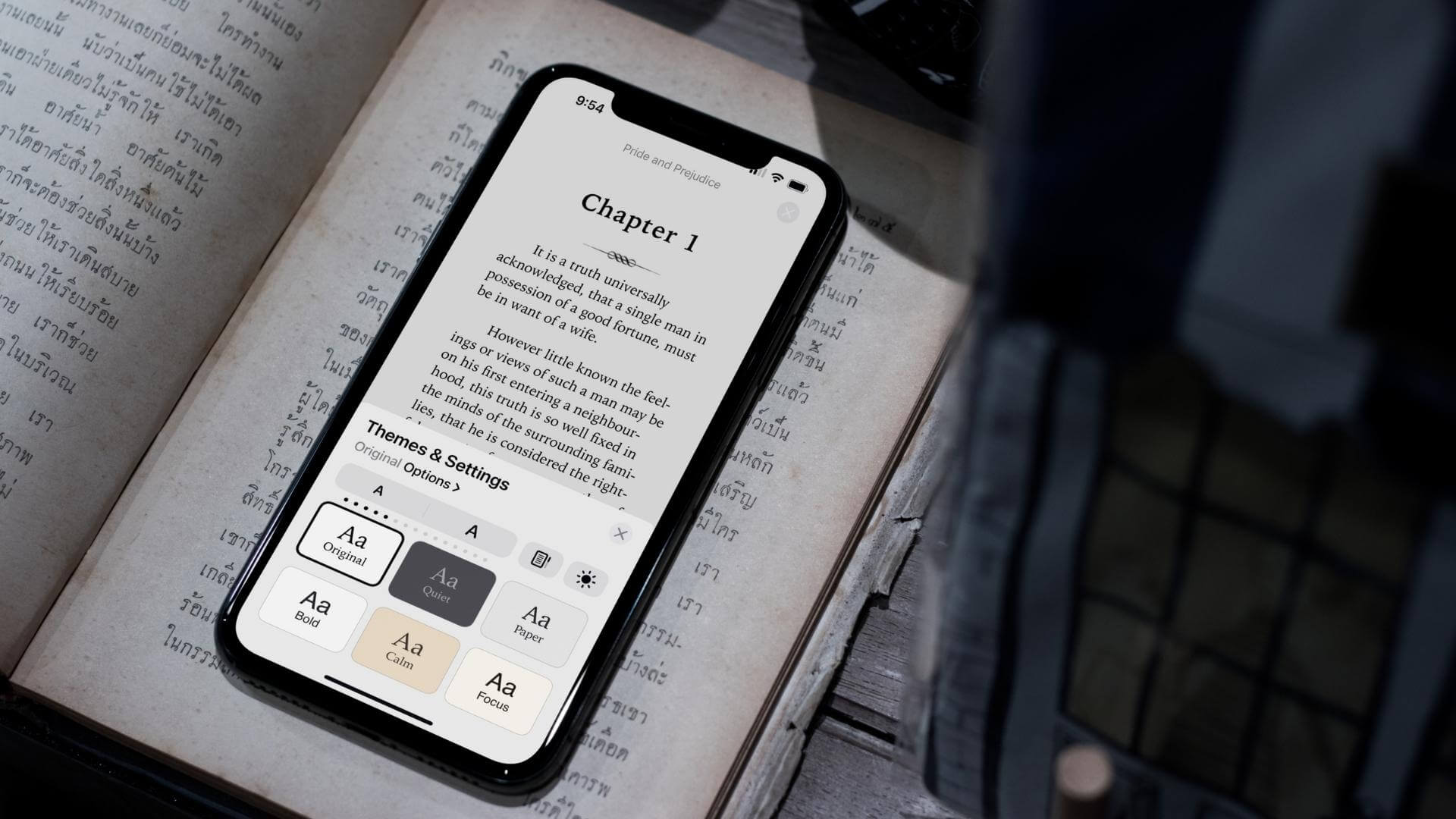
Skjermbilder tatt på en iOS iPhone 16 Offentlig beta. Funksjoner er tilgjengelige for iPhones med iOS 16 eller høyere. Dessuten, hvis du bruker iPadOS 16 på iPad og macOS Ventura på Mac, kan du bruke de samme tilpasningsfunksjonene som er oppført nedenfor.
1. Endre tekststørrelsen i Bøker-appen
Et av de mer praktiske alternativene du får er å endre tekststørrelsen i Bøker-appen. Dette er veldig nyttig, spesielt hvis du bruker en iPhone med en skjermstørrelse på mindre enn 6 tommer. Å øke størrelsen på teksten kan også bidra til å forbedre lesbarheten, og du slipper å myse mens du leser teksten. Følg disse trinnene for å bruke den.
Trinn 1: åpen Bøker-appen på iPhone.

Trinn 2: Lokaliser Hvilken bok fra biblioteket ditt og trykk på det for å starte lesning.

Steg 3: Når leseren åpnes på skjermen, trykker du på Verktøylinjeikon i nedre høyre hjørne.

Du vil legge merke til en helt ny liste over tilpasningsalternativer på skjermen.
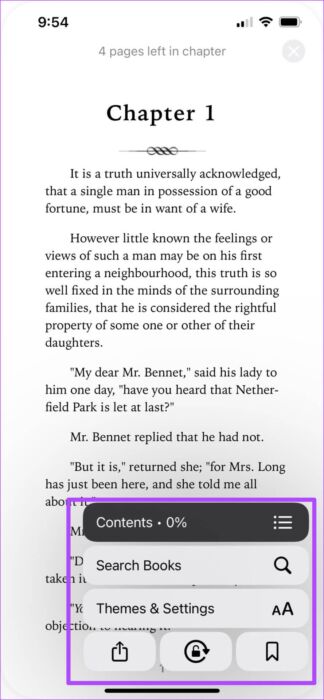
Trinn 4: Lokaliser Funksjoner og innstillinger.

Under Tema og innstillinger vil fanen gi deg muligheten til å øke eller redusere tekststørrelsen.
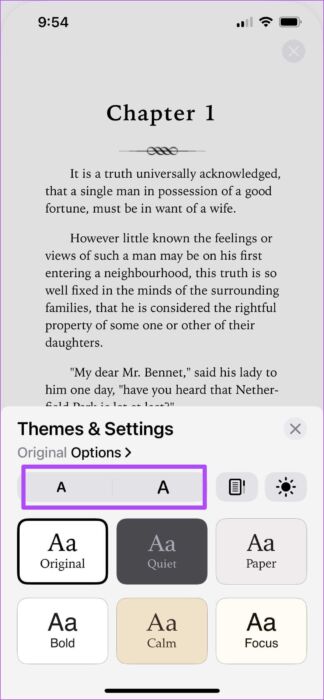
Trinn 5: Klikk på alternativer Å endre tekststørrelse.
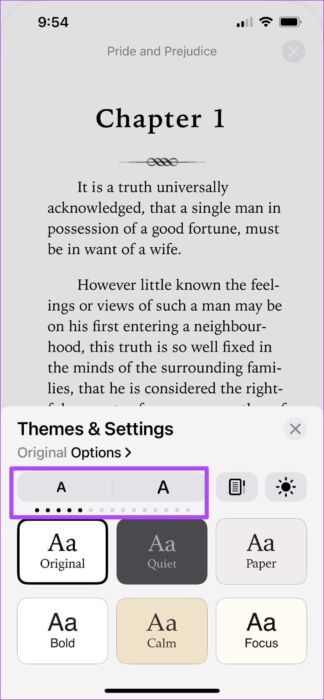
Steg 6: avstand gjøre endringer , Klikk symbol "x" å lukke Liste over funksjoner og innstillinger.
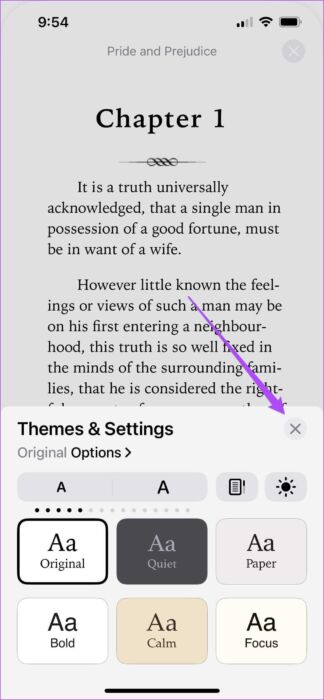
2. Endre leseemnet i Bøker-appen
Dark Mode for Books ble introdusert med utgivelsen av selve iOS 12. Men med iOS 16 kan du endre lesetemaet ditt med flere tilgjengelige alternativer i appen. Dette er hvordan.
Trinn 1: åpen Bøker-appen på iPhone.

Trinn 2: Lokaliser Hvilken bok fra biblioteket ditt og trykk på det for å starte lesning.

Steg 3: Klikk på Verktøylinjeikon i nedre høyre hjørne.

Trinn 4: Lokaliser Funksjoner og innstillinger.

Trinn 5: innenfor Funksjoner og innstillinger , Klikk Attributtkode på høyre side.
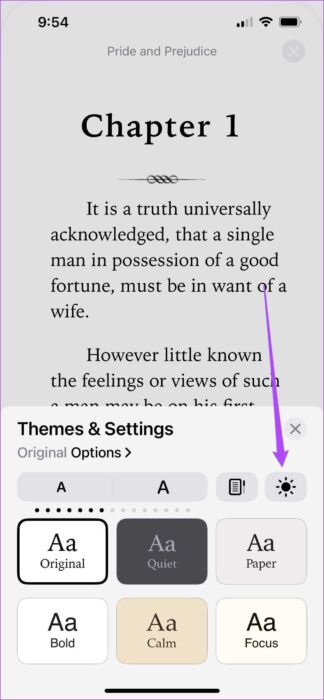
En liste over temaalternativer vises på skjermen. Du kan velge en av dem.
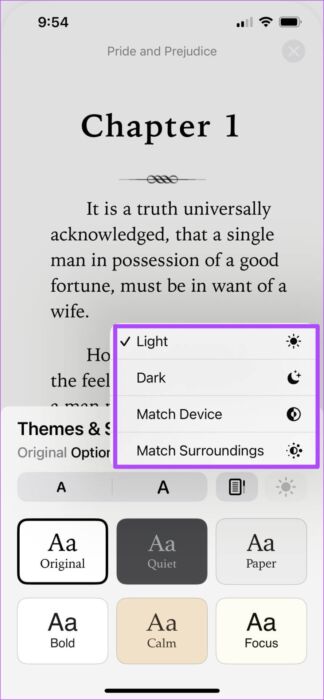
Steg 6: avstand Attributtidentifikasjon , Klikk Kode X å lukke Temameny og innstillinger.
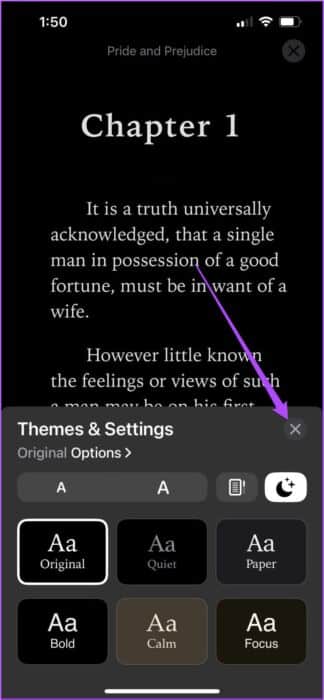
3. Endre bakgrunnsfargen på siden i Bøker-appen
Den neste funksjonen som gjør at du som bruker kan endre bakgrunnsfargen på siden i Bøker-appen. Dette er en fin måte å fullstendig endre utseendet og følelsen av sideoppsettet mens du leser en bok. Følg disse instruksjonene.
Trinn 1: åpen Bøker-appen på iPhone.

Trinn 2: Lokaliser Hvilken bok fra biblioteket ditt og trykk på det for å starte lesning.

Trinn 3: Trykk på Verktøylinje i nedre høyre hjørne av lesergrensesnittet.

Trinn 4: Lokaliser Funksjoner og innstillinger.

Trinn 5: du vil se Fem alternativer annet enn standardalternativet for å endre Bakgrunnsfargen til sidegrensesnittet.
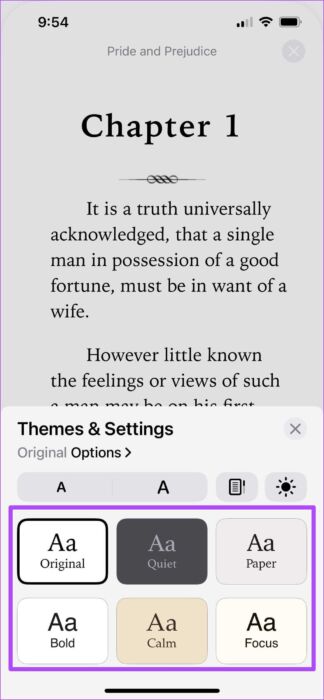
Steg 6: Lokaliser bakgrunn i henhold til ditt valg. Trykk deretter X-ikon å lukke Liste over funksjoner og innstillinger.
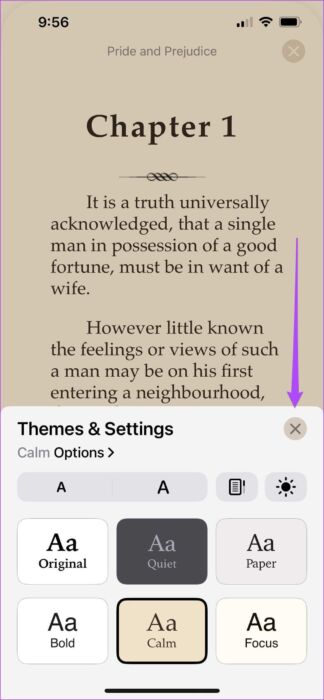
4. Endre tekstskriftstilen i Bøker-appen
Etter å ha valgt bakgrunnen til siden, vil du også legge merke til en endring i skriftstilen til teksten. Men du kan også gjøre endringer i tekstskriftstil i Bøker-appen. Dette er hvordan.
Trinn 1: etter fiksing sidebakgrunn som du velger, klikker du Alternativer innenfor Funksjoner og innstillinger.
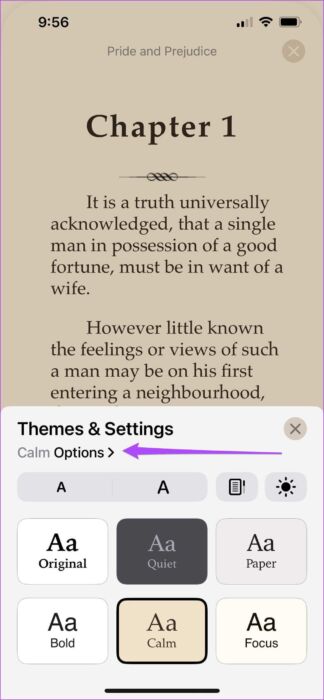
Et nytt vindu åpnes på skjermen som viser flere tilpasningsmuligheter.
Trinn 2: Klikk på Linje Å endre fontstil.
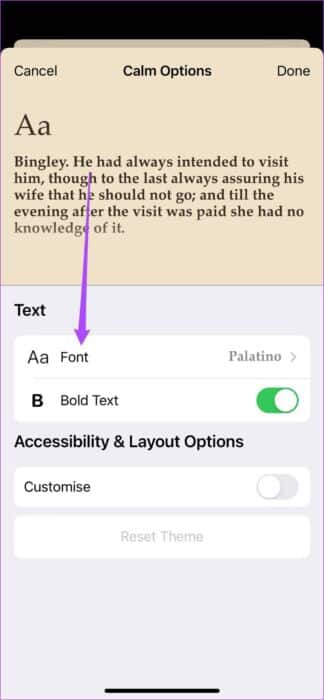
Steg 3: Velge fra Skriftliste. Endringer basert på Velg en skriftstil du er på toppen.
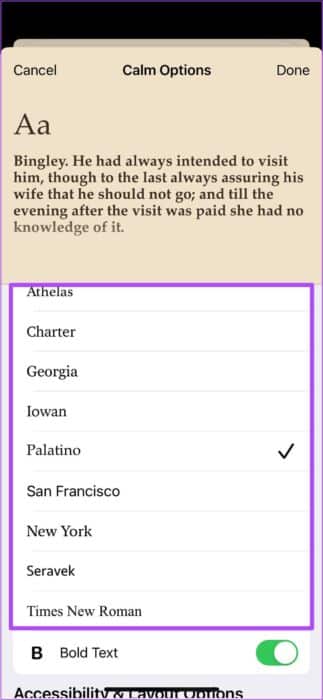
Du kan også bla ned og velge fet tekst.
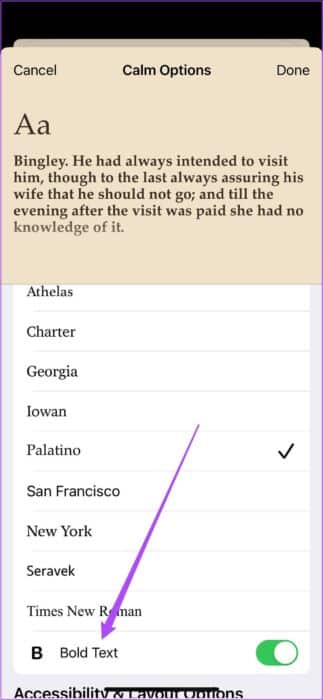
Trinn 4: Klikk på Ferdig i øvre høyre hjørne.
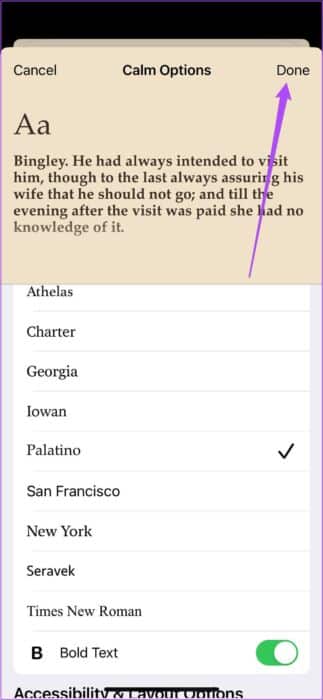
Du vil legge merke til den nye fonten endres når du leser boken.
5. Endre font, bokstav og ordavstand i Bøker-appen
Bøker lar deg også endre layout på sidene for å forbedre leseopplevelsen. Dette er hvordan.
Trinn 1: åpen Bøker-appen Og skrive en bok om det. etter Bestem bakgrunnen til siden som du velger, klikker du Alternativer innenfor Funksjoner og innstillinger.
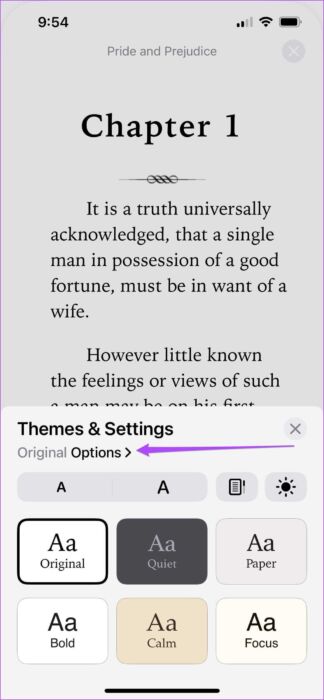
Trinn 2: Bla nedover og muliggjør tilpasning innenfor Tilgjengelighet og layoutmuligheter.
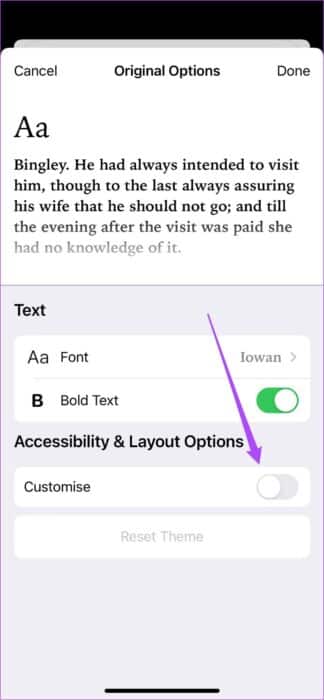
Etter at du har aktivert det, vil du se forskjellige alternativer vises på skjermen for å endre layouten på siden.
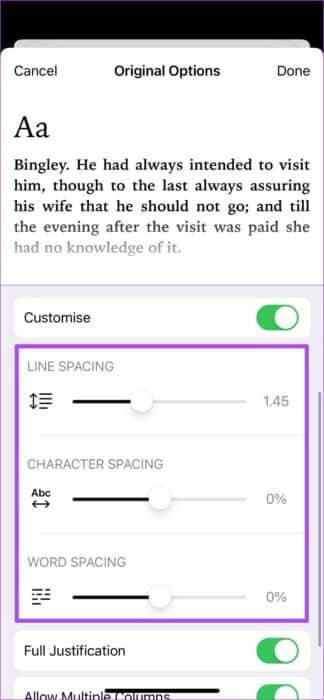
Steg 3: du kan Endre linjeavstand, tegnavstand og ordavstand ved å sveipe deres respektive kontrollglidere.
Du kan bla ned og endre Juster tekst og Tillat flere kolonner-innstillinger.
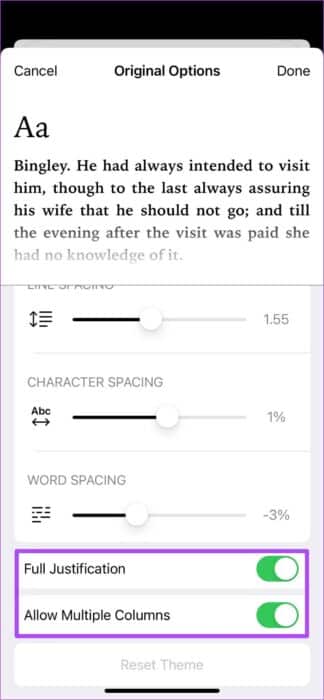
Trinn 4: avstand Bestem dine preferanser , Klikk Ferdig i øvre høyre hjørne.
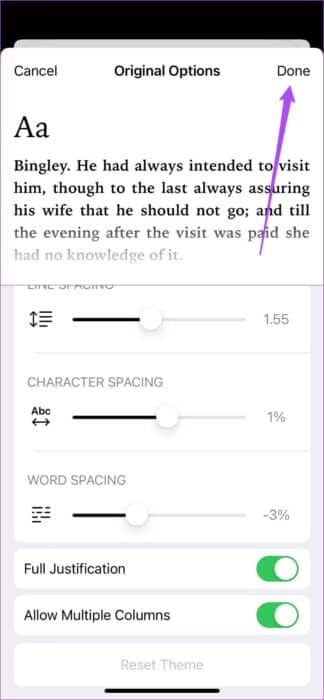
6. Tilbakestill sidetemaet i Bøker-appen
Hvis du vil gå tilbake til standard layoutinnstillinger for det valgte emnet i Bøker-appen på iPhone, følger du disse trinnene.
Trinn 1: Klikk Verktøylinje i nedre høyre hjørne og velg Funksjoner og innstillinger.
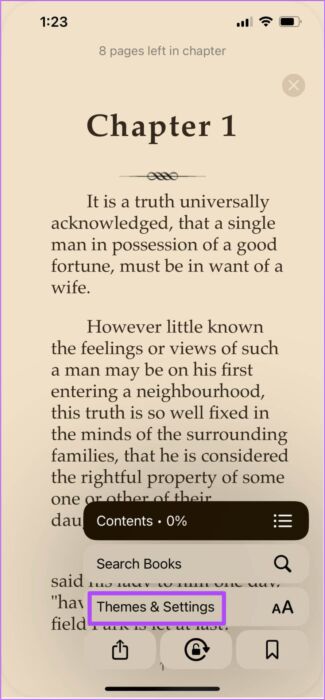
Trinn 2: Lokaliser alternativer innenfor Funksjoner og innstillinger.
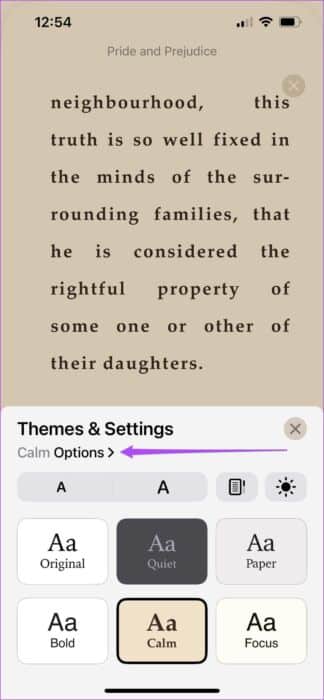
Steg 3: Rull ned og trykk på Tilbakestill emne.
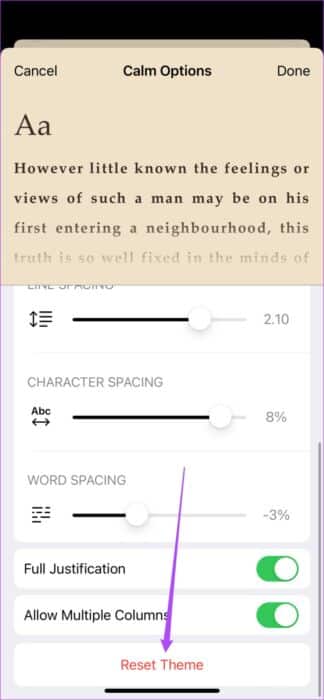
Trinn 4: Klikk på Nullstille igjen for å bekrefte valget.
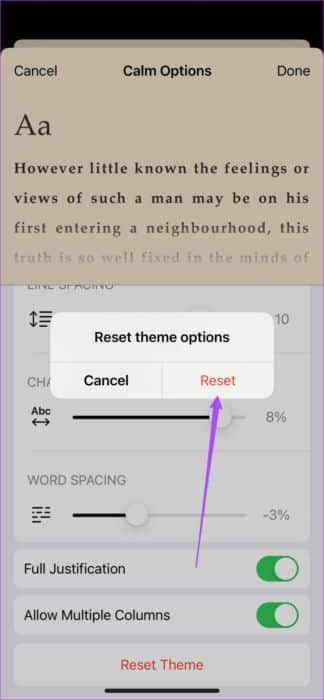
Trinn 5: Klikk på Den ble fullført.
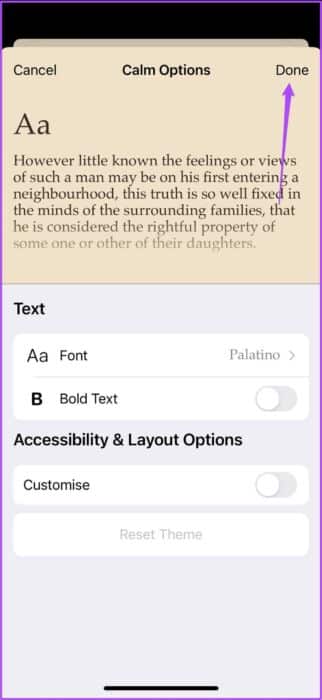
Forbedre leseopplevelsen din
Disse nye funksjonene bringer Books-appen sammen med slike som Kindle eBooks Reader-appen og andre. Du kan laste ned favorittboktitlene dine og begynne å lese dem med et unikt tema og design. Hvis du har problemer med lagring på grunn av for mange boknedlastinger, kan du sjekke innlegget vårt om Hvordan fjerne bøker fra iPhone og iPad.